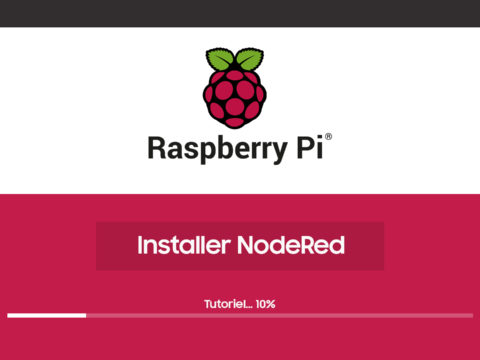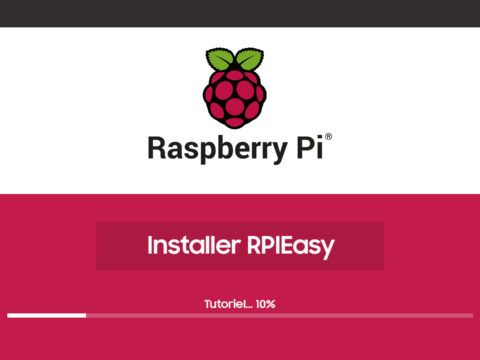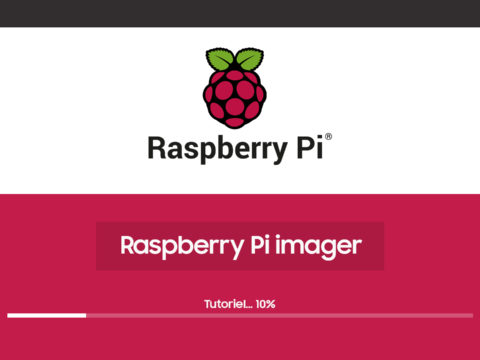Si vous êtes un minimum technophile, vous avez forcement entendu parler de ce mini ordinateur tout intégré appelé Raspberry PI.
Si vous êtes un minimum technophile, vous avez forcement entendu parler de ce mini ordinateur tout intégré appelé Raspberry PI.
Le Raspberry Pi est un ordinateur à base de processeur ARM conçu par David Braben (concepteur de jeux vidéos), Eben Upton et d’autres chercheurs de l’université de Cambridge en Angleterre.
L’idée de base était de pouvoir faire un ordinateur très bon marché pour que n’importe quel étudiant puisse découvrir la programmation à moindre coût.
Plusieurs distributions linux ont officiellement été créées par l’équipe Raspberry PI, comme par exemple la Debian Squeeze ce qui permet automatiquement d’avoir accès à tous les packages logiciels disponibles pour cette version Linux ARM.
Pour la distribution, et la promotion de l’informatique accessible à tous, David Braben et ses partenaires ont créé une fondation caritative nommée « Raspberry PI Fundation ».
La fondation c’est assuré le soutient de deux gros poids lourd de la distribution pour lancer la commercialisation : Radiospares et Farnell.
Dès le premier jour, le succès et le buzz autour du produit ont rendu les deux sites de ces distributeurs de renommé internationale complétement inaccessible pendant plusieurs heures.
Après cette petite introduction sur la présentation du concept, passons au produit lui même.
C’est donc un « micro » ordinateur basé sur un processeur ARM, voici la description complète :
- Processeur : ARM1176JZF-S (ARMv6) 700MHz Broadcom 2763 (dispose d’un décodeur H.264 HD et d’un VFPv2 pour le calcul des opérations à virgule)
- RAM : 256 Mo SDRAM
- 2 Sorties vidéo : Composite et HDMI
- 1 port réseau Fast Ethernet (10/100 Mbits/s)
- 1 Sortie audio stéréo Jack 3 5 mm (sortie son 5.1 sur la prise HDMI)
- 2 Port USB 2.0
- Unité de lecture-écriture de carte mémoire: SDHC / MMC / SDIO
- Prise pour alimentation micro-USB (consommation: 400mA + périphériques)
- Entrées/Sorties supplémentaires GPIO via pins 3v3
- API logicielle video: OpenGL : version embarquée OpenGL ES 2.0
- Décodage vidéo : 1080p30 H.264 high-profile
Pour installer un système d’exploitation, il suffira donc de mettre une SD Card contenant l’image du système en question.
Même si cela n’est pas d’une rapidité extrême (suivant la carte SD utilisée), cela a le mérite de pouvoir travailler avec de nombreux systèmes différents très rapidement en changeant simplement la carte SD utilisée.
De la même manière, on a une extrême simplicité de sauvegarde du système, puisqu’il suffit de refaire une image de la carte SD.
Raspberry PI comporte déjà de très nombreux adeptes, et outre les distributions officielles qui peuvent être trouvées sur le site Raspberry : https://www.raspberrypi.org/downloads
Il existe de nombreuses distributions recensées sur le wiki « non officiel » : https://elinux.org/RPi_Distributions
Vous pourrez aussi trouver des images de carte SD sur différents forums, je ne saurais vous conseiller de faire attention aux distributions que vous installez afin de ne rien installer qui comporterait des logiciels malveillants.
Passons maintenant à la description et la mise en route de MA Raspberry PI.
J’ai effectivement commandé dans les premières heures 2 Raspberry PI, une chez Farnell, et une chez Radiospares. Voila une 15 aine de jour maintenant que je les ai reçu et que j’ai donc pu jouer un peu avec.
Ce qui impressionne le plus, ça reste la taille ! Quand ils disent grand comme une carte de crédit, c’est bel et bien une réalité.
Voici une comparaison de la Raspberry avec l’une de mes cartes de visite :
Tout est dispo, les ports USB, port Ethernet, port vidéo …
Première étape, installation du système d’exploitation. Autant commencer par un standard : Une Debian Squeeze !
Je récupère donc l’image de la carte SD depuis la page download : https://www.raspberrypi.org/downloads
Pour « graver » une image sur votre carte SD, il faut utiliser le logiciel Win32DiskImager
Vous choisissez alors l’emplacement de votre image, la lettre du lecteur de SD et vous cliquez sur Write :
Et voila, une installation de système d’exploitation Linux en moins de 5 minutes.
Reste maintenant à démarrer la Raspberry. Je ne souhaite pas l’utiliser avec une interface, mais comme serveur, il me fallait donc obligatoirement un accès SSH à la carte.
Problème, aucun écran HDMI disponible pour pouvoir l’activer. Après quelques recherche sur Google (mon ami de toujours), il suffit de renommer un fichier sur la carte SD nouvellement créé pour activer automatiquement le SSH :
Le fichier boot_enable_ssh.rc devra simplement être renommé en boot.rc
Et voila, vous pouvez désormais vous connecter en SSH, login par défaut « pi » et mot de passe « raspberry »
Il ne reste plus qu’a installer les packages qui vous intéressent pour orienter votre Raspberry suivant vos besoins (apache, lighthttp…)
Justement, vous êtes surement curieux de connaître mes intentions d’utilisation de la Raspberry ?
C’est bien entendu en premier une curiosité sans réel besoin… 🙂
Mais j’ai déjà essayé d’installer Domogik sur la carte, et ça fonctionne parfaitement ! On retrouve une certaine lourdeur au niveau de l’interface, lié a la grosse consommation mémoire de Domogik, mais ça fonctionne parfaitement 🙂 !
L’autre utilisation que je souhaitais avoir de cette carte, c’était d’en faire un petit serveur voip Asterisk ! Et la aussi, ça fonctionne plutôt pas mal.
Voici le site ou j’ai récupéré l’image de base :
Je vais essayer de vous parler de tout cela dans de prochains articles…